
Aktivacija sustava Windows postupak je potvrđivanja zakonitosti i autentičnosti proizvoda. Sa gledišta zakona i razvojnog programera, ako vaš sustav radi, to ne mora uvijek značiti da je proizvod licenciran. KMS, SLIC tablice, korporativni ključevi (MSDN i Dream Spark) nisu uvijek jamstvo potvrde licence. Ovaj članak će opisati osnovne metode aktivacije u prisutnosti izvornog ključa proizvoda..
Za početak, trebali biste odrediti vrstu svoje dozvole. Windows operativni sustavi podijeljeni su u nekoliko vrsta licenci:
- Verzija za maloprodaju, kutija (FPP, ESD). Verzija kupljena odvojeno od uređaja (osim OEM paketa), prethodno kutija s diskom, ključem i dokumentacijom bila je uključena u paket isporuke, otuda i naziv Box-edition. Ova se licenca odnosi na 1 uređaj s mogućnošću prijenosa na druga računala. Također, neke od "starih" verzija sustava Office distribuirane u verziji Box mogu se koristiti odjednom na više uređaja.
- OEM verzija, montažni komplet, unaprijed instalirana verzija. Najčešća verzija za kućne korisnike. OEM inačica sustava Windows obično se isporučuje s prijenosnim računalom, bombonima ili sistemskom jedinicom, troškovi ove licence već su uključeni u cijenu uređaja. Ova se licenca ne može prenijeti na drugu opremu (podložno osobama. Ugovorima) i treba je koristiti samo na uređaju koji je kupljen s njom.
- Windows 10 Digitalna licenca licenca je vezana za količinsku količinu vaše opreme u vrijeme ažuriranja aktiviranog sustava s Windows verzije 7.8 ili 8.1. Nakon izdavanja sustava Windows 10 1511 (Anniversary Update), digitalna licenca također je vezana za vaš Microsoftov račun radi praktičnosti ponovnog aktiviranja sustava Windows 10 prilikom promjene opreme.
- Količinsko licenciranje - korporativna verzija za veliku flotu uređaja (koje često koriste gusari), više tipki za aktiviranje, tipke za KMS poslužitelje.
Ovaj članak će opisati metode za maloprodaju, OEM i digitalne licence kao najčešći izbor kada se koristi kod kuće.
Razlike verzije sustava Windows i licence
Maloprodajna verzija (FPP - cjeloviti paket proizvoda) punopravan je proizvod koji možete u potpunosti odložiti. Komplet uključuje instalacijski disk, osobe. sporazum, ključ proizvoda. Za neke verzije sustava Windows 10, komplet je uključio USB pogon sa slikom, dokumentacijom i ključem proizvoda.

Retail verzija uključuje i CCP-ključeve (Provjera usklađenosti programa), ključeve za nadogradnju. Oni su bili najpopularniji kada je pušten Windows 8, na Microsoftovoj web stranici mogli ste kupiti ključ za aktivaciju CCP-a za Windows 8 Pro, mada je za ažuriranje potreban Windows 7. Trenutno možete sigurno aktivirati Windows 8 i 8.1 ovim tipkom, međutim, u slučaju pogreške, morat ćete se obratiti za korisničku podršku.
Postoji i ESD verzija, Elektronička isporuka softvera način dostave softvera putem e-pošte. Trebate unijeti ključ koji vam je poslan e-poštom. U osnovi, ova verzija trenutno prodaje Windows 10, Office 2016, Office 365.
OEM je inačica koja je dostupna samo proizvođačima računala, stoga se obično ne prodaje običnim korisnicima, ali ih se još uvijek može naći u prodaji. Ključ može biti u obliku naljepnice na tijelu vaše sistemske jedinice, prijenosnog računala ili monobloka. Također je postalo rašireno "šivanje" tipki za aktiviranje u memoriju matične ploče, takozvane SLIC tablice.
U osnovi, redoslijed je sljedeći:
- Instaliranje sustava Windows (Ako je sustav Windows 10 i postoji digitalna licenca, aktiviranje će biti automatsko)
- Unos ključa proizvoda u sustav (ako se inačica ne podudara, vratite se na korak 1)
- Aktivacija putem interneta (ako nema Interneta ili se pojavi pogreška, idite na korak 4)
- Aktivacija sustava Windows putem telefona
Na Internetu
Prije svega, morate osigurati da se izdanje instalirane verzije i ključ proizvoda podudaraju. Kliknite gumb Start, a zatim desnom tipkom miša kliknite Computer i odaberite Properties. Vaše izdanje bit će napisano u liniji za izdanje sustava Windows. Također, izdanje sustava Windows može se odrediti unosom naredbe winver u traku pretraživanja ili u prozoru Run (Win + R).
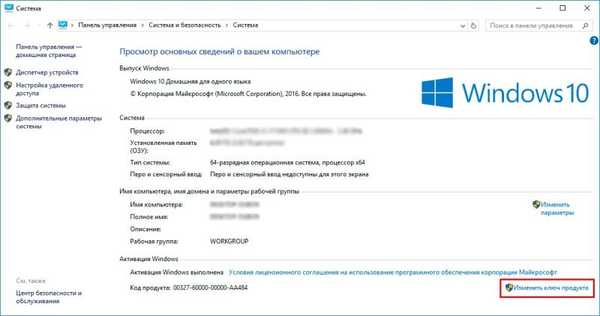
Ako se ključ i sustav podudaraju, prijeđite na sljedeći korak.
Prozor svojstva sustava ima izbornik Promijeni ključ proizvoda ili možete otvoriti prozor unosa pokretanjem prozora Run (pritisnite Win + R prečaci) i unosom naredbe slui 3. Otvorit će se prozor unosa Product Key gdje ćete morati umetnuti 25-znamenkasti broj.
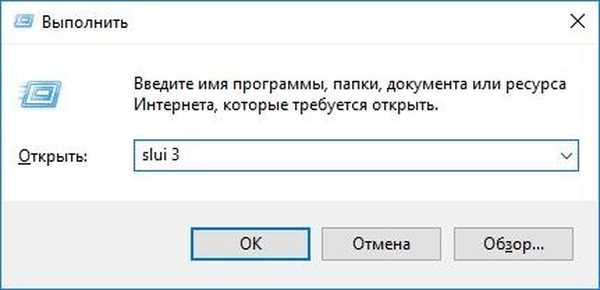
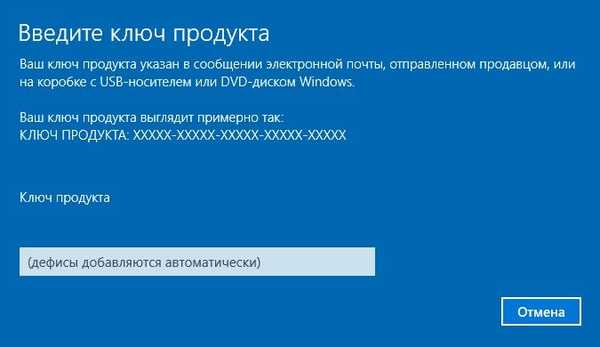
Nakon provjere aktiviranje će biti dovršeno ili će doći do pogreške. Ovisno o radu usluga, ispravnom unosu tipke i instalaciji ispravne verzije sustava Windows, pogreška može varirati.
Putem naredbenog retka
Naredbeni redak i opcija SLMGR mogu vam pomoći..
Slmgr / dli - naredba prikazuje podatke o licenci, status i posljednjih 5 znakova aktivacijske tipke.
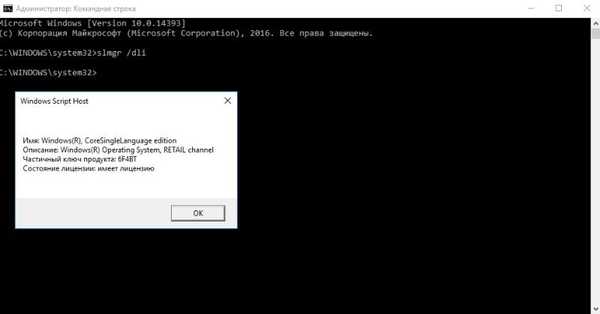
Slmgr / ipk [ključ proizvoda] - ovom naredbom možete unijeti ključ proizvoda u sustav.
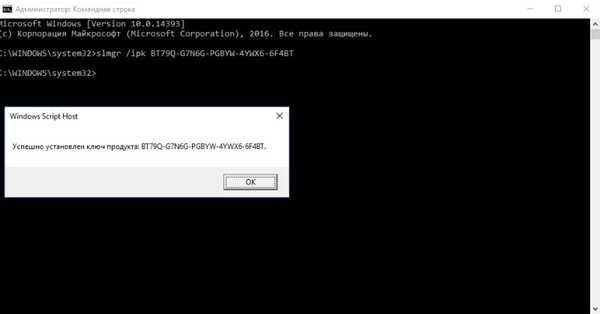
Slmgr / ato - naredba koja vrši prisilnu aktivaciju.
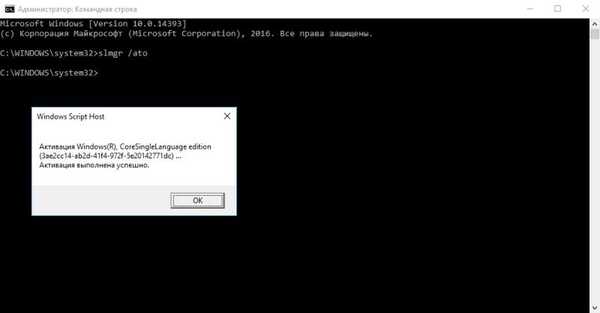
Slmgr / backm - Poništavanje mjerača vremena za aktiviranje.
Slmgr / rilc - uzrokuje ponovnu instalaciju svih licenci pohranjenih u direktorijima% SystemRoot% \ system32 \ oem i% SystemRoot% \ System32 \ spp \ tokens.
Slmgr / cpky - izbriši ključ.
Da biste resetirali licencu sustava, naredbe se izvode sljedećim redoslijedom Slmgr / cpky, Slmgr / rilc, Slmgr / backm.
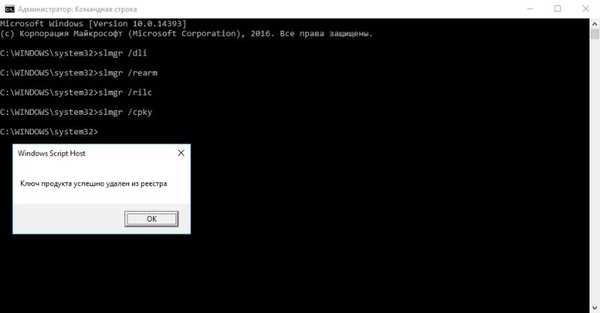
Telefonom
Ovisno o vašoj internetskoj vezi, možda ćete trebati aktivirati telefonom (ako nije moguće povezati se s poslužiteljem ili ako je aktiviranje s ovim tipkom dovršeno u roku od 60 dana na drugoj opremi).
Ako je kôd unesen pogrešno ili je netočan, bit ćete preusmjereni na uslugu podrške, gdje će živa osoba ponovno zatražiti instalacijski kôd i savjetovati o svim problemima.
Prije otvaranja prozora za aktiviranje, provjerite je li ključ unesen u sustav. Da biste to učinili, možete koristiti naredbu Slmgr / dli. Ako zadnjih 5 znakova tipke odgovara aktivacijskom ključu, telefonom pozivamo aktivacijski prozor unošenjem naredbe slui 4.
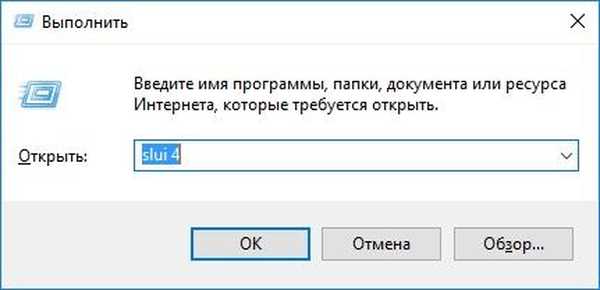
Odaberemo zemlju, a u sljedećem prozoru prikazat će se telefonski broj usluge aktivacije, kao i instalacijski kod, odmah ispod, nalazit će se gumb za unos potvrdnog koda.
Prije svega nazovite naznačeni broj i unesite instalacijski kod. Ako je kôd ispravno unesen, od vas će se zatražiti kôd za potvrdu. Ako u jednoj od faza pogriješite, bit ćete preusmjereni na servisnog stručnjaka, koji će vam pomoći.
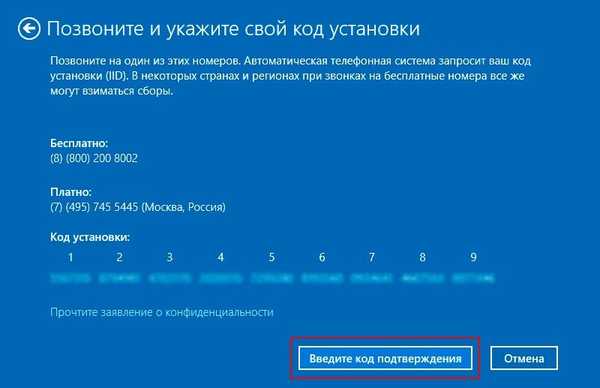
Telefonom putem naredbenog retka
Ako se instalacijski kod ne pojavi, naredbeni redak će vam ponovo pomoći.
Slmgr / dti - naredba će prikazati instalacijski kod.
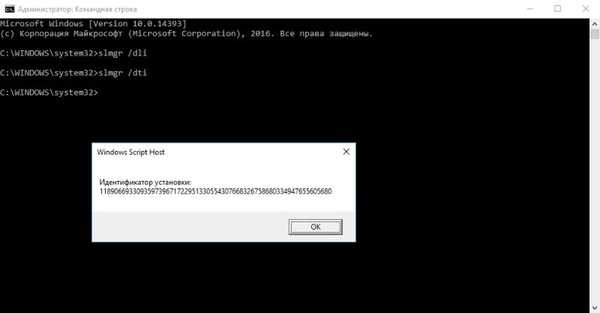
Slmgr / dlv [Potvrdni kod] - naredba će unijeti kôd za potvrdu i dovršiti aktivaciju (može biti potrebna i naredba Slmgr / ato).
Pogreške kod aktiviranja sustava Windows
| Kôd pogreške | opis |
|---|---|
| 0xC004C003, 0xC004C060, 0xC004C4A2, 0xC004C4A2, 0x803FA067L, 0xC004C001, 0xC004C004, 0xC004F004, 0xC004C007, 0xC004F005, 0xC004C00F, 0xC004C010, 0xC004C00E, 0xC004C4A4, 0xC004C4A5, 0xC004B001, 0xC004F010, 0xC004F050 | Ključ proizvoda koji ste unijeli ne može se koristiti za aktiviranje sustava Windows. Provjerite jesu li ključno izdanje i inačica sustava Windows7 ispravne i ispravne |
| 0xD0000272, 0xC0000272, 0xc004C012, 0xC004C013, 0xC004C014 | Aktivacijski poslužitelj nije dostupan, pokušajte ponovo kasnije ili upotrijebite drugu internetsku vezu. |
| 0xC004E003 | 99% da je ključ zaključan. |
| 0xc004f057 | Unesite sljedeće naredbe: Slmgr / cpky Slmgr / backm Slmgr / rilc |
| 0x80072EE7 | Nema interneta, spajajte se na drugi internet ili se aktivirajte telefonom. |
| 0xc004f012 | Pokreni u cmd: neto zaustaviti sppsvc cd% windir% \ ServiceProfiles \ LocalService \ AppData \ Local \ Microsoft \ WSLicense ren tokens.dat tokens.bar neto start sppsvc cscript.exe% windir% \ system32 \ slmgr.vbs / rilc Isključenje / r / t 60 |
| 0xC0000022 0x80070426 | Promjena vlasništva i prava pristupa odjeljku za podružnicu All to HKEY_LOCAL_MACHINE \ SYSTEM \ WPA Omogućiti puni pristup c: \ windows \ system32 \ spp |
Dobar dan!











